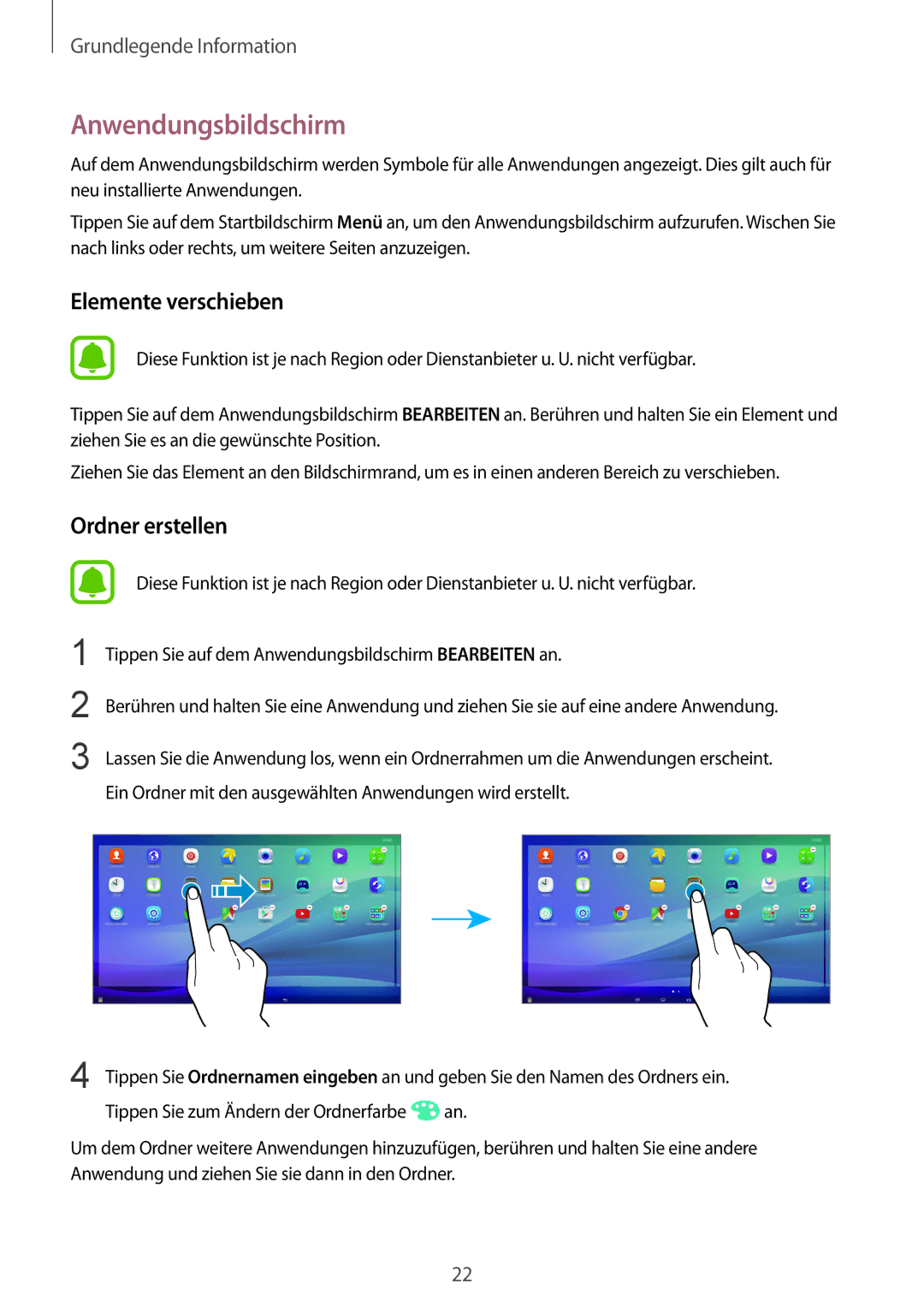Grundlegende Information
Anwendungsbildschirm
Auf dem Anwendungsbildschirm werden Symbole für alle Anwendungen angezeigt. Dies gilt auch für neu installierte Anwendungen.
Tippen Sie auf dem Startbildschirm Menü an, um den Anwendungsbildschirm aufzurufen. Wischen Sie nach links oder rechts, um weitere Seiten anzuzeigen.
Elemente verschieben
Diese Funktion ist je nach Region oder Dienstanbieter u. U. nicht verfügbar.
Tippen Sie auf dem Anwendungsbildschirm BEARBEITEN an. Berühren und halten Sie ein Element und ziehen Sie es an die gewünschte Position.
Ziehen Sie das Element an den Bildschirmrand, um es in einen anderen Bereich zu verschieben.
Ordner erstellen
1
2
3
4
Diese Funktion ist je nach Region oder Dienstanbieter u. U. nicht verfügbar.
Tippen Sie auf dem Anwendungsbildschirm BEARBEITEN an.
Berühren und halten Sie eine Anwendung und ziehen Sie sie auf eine andere Anwendung.
Lassen Sie die Anwendung los, wenn ein Ordnerrahmen um die Anwendungen erscheint. Ein Ordner mit den ausgewählten Anwendungen wird erstellt.
Tippen Sie Ordnernamen eingeben an und geben Sie den Namen des Ordners ein.
Tippen Sie zum Ändern der Ordnerfarbe ![]() an.
an.
Um dem Ordner weitere Anwendungen hinzuzufügen, berühren und halten Sie eine andere Anwendung und ziehen Sie sie dann in den Ordner.
22